![[ Chia sẻ ] Tải key Clean Master pro mới nhất 2020 1](https://dzungmmo.com/wp-content/uploads/2019/04/clean1-1024x451.png)
Sau một thời gian sử dụng, máy tính của bạn chắc chắn sẽ có những file rác, file tạm, lịch sử truy cập, file tải về, file còn sót lại sau khi xóa phần mềm…
Rất nhiều file rác sẽ dẫn đến dung lượng của máy bị chiếm một khoảng lớn, và sẽ khiến máy tính của bạn hoạt động chậm hơn.
Clean Master sẽ giúp bạn loại bỏ hoàn toàn những rắc rối đó để lấy lại ‘phong độ’ cho máy tính của bạn.
Ứng dụng này hiện đã được nhiều người dùng thiết bị di động tin tưởng và sử dụng.
Với Clean Master trên máy tính, bạn sẽ có những tính năng như dọn file rác máy tính, tăng tốc máy tính, giải quyết những lỗi về hệ thống bảo mật, cập nhật, sao lưu, phục hồi driver chỉ với vài cái nhấp chuột…
Click here to download
1. Dọn rác hệ thống, xóa file rác máy tính với Clean Master
Bước 1: Bật Clean Master lên, ngay tại mục Junk Clean bạn hãy bấm vào Scan để quét toàn bộ file rác đang có trên máy tính của mình.
![[ Chia sẻ ] Tải key Clean Master pro mới nhất 2020 2](https://dzungmmo.com/wp-content/uploads/2019/04/Clean2.jpg)
Bước 2: Rác chủ yếu ở Windows, ở bên dưới sẽ là file rác của những trình duyệt, sau đó là của các phần mềm, multimedia…
File rác này chủ yếu sẽ là những file tạm thời, nhật ký hoạt động, nhật ký update, bộ nhớ cache…
![[ Chia sẻ ] Tải key Clean Master pro mới nhất 2020 3](https://dzungmmo.com/wp-content/uploads/2019/04/Clean3.jpg)
Cuối cùng là dung lượng file rác đã được dọn dẹp trên hệ thống máy tính, cùng với đó là chi tiết dung lượng đã được xóa của từng mục như Windows, phần mềm, trình duyệt, cache của game, Malware…
2. Chức năng tăng tốc máy tính
Bước 1: Click chọn menu PC boost tăng tốc máy tính, mục này sẽ giúp bạn cải thiện tốc độ hoạt động và tốc độ khởi động máy tính. Bấm Scan để thực hiện.
![[ Chia sẻ ] Tải key Clean Master pro mới nhất 2020 4](https://dzungmmo.com/wp-content/uploads/2019/04/Clean4.jpg)
Giống như trên mục Junk Clean, bạn có thể bấm vào từng mục để xem các ứng dụng mà Clean Master phát hiện và liệt kê ra những ứng dụng nào cần được ‘giải phóng’.
Ở danh sách này bạn có thể tích chọn những ứng dụng muốn Boost, bấm Boost để tiến hành tăng tốc hoạt động máy tính.
![[ Chia sẻ ] Tải key Clean Master pro mới nhất 2020 5](https://dzungmmo.com/wp-content/uploads/2019/04/Clean5.jpg)
3. Công cụ bảo mật hệ thống
Click chọn Privacy Clean sẽ cho phép bạn kiểm tra và giải quyết những vấn đề liên quan đến bảo mật từ hệ thống, và những ứng dụng sử dụng kết nối Internet.
Bấm Scan để thực hiện kiểm tra hệ thống.
![[ Chia sẻ ] Tải key Clean Master pro mới nhất 2020 6](https://dzungmmo.com/wp-content/uploads/2019/04/Clean7.jpg)
Quá trình quét sẽ diễn ra ngay sau đó, ở đây sẽ có những dữ liệu là những lần bạn ghé thăm các trang web, lần sử dụng ứng dụng, lần save lại các tác vụ sử dụng ứng dụng…
Bấm Clean để thực hiện dọn sạch tất cả các tác vụ.
![[ Chia sẻ ] Tải key Clean Master pro mới nhất 2020 7](https://dzungmmo.com/wp-content/uploads/2019/04/Clean8.jpg)
Mình đã giới thiệu một phần hướng dẫn sử dụng Clean Master trên máy tính, bạn có thể thấy trên đây ngoài tính năng chính là dọn dẹp file rác, dọn file hệ thống.
Ngoài ra thì Clean Master còn hỗ trợ bạn bảo vệ hệ thống, kiểm tra driver, cập nhật driver, sao lưu và phục hồi driver, phục hồi dữ liệu…
Update tháng 4/ 2020 :
Bản Key Clean master pro
Hướng dẫn cài đặt
Bước 1: Download File Rar Clean Master và cài đặt như bình thường
Bước 2: Tắt phần mềm Clean Master, tắt Windows Security
Bước 3: Giải nén file “Patch Key Clean Master”
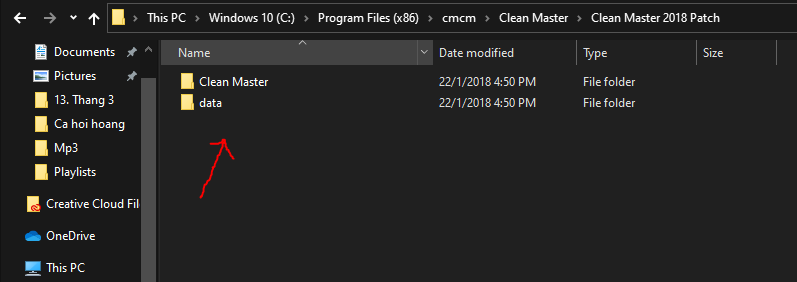
Bước 4: Copy thư mục “data” và dán vào đường dẫn thư mục cài đặt phần mềm
Bước 5: Vào thư mục “Clean master” và copy file Patch và dán đường dẫn thư mục cài đặt phần mềm
Bước 6: Nhấn chuột phải vào file “Patch” và chạy với quyền Run as administrator
Bước 7 : Kiểm tra lại Key Clean Master Pro đã Active chưa, time đến tận 2030 nhé !
Xem thêm :
- Tải file siêu nhanh với phần mềm IDN Silent 6.35
- Tiện ích hỗ trợ copy file nhanh Teracopy
